 Colori non uniformi o con striature
Colori non uniformi o con striature
 Colori non uniformi
Colori non uniformi


 Colori con striature
Colori con striature
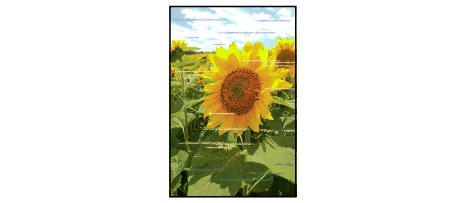

-
Controllo1 Verificare le impostazioni della carta e della qualità di stampa.
-
Controllo2 Verificare che gli ugelli della testina di stampa non siano ostruiti.
Attenersi alla procedura riportata di seguito per stampare un test di controllo ugelli e verificare se l'inchiostro fuoriesce correttamente dagli ugelli della testina di stampa.
-
Passo 1 Stampare il test di controllo degli ugelli.
Dopo avere stampato il motivo di controllo ugelli, esaminarlo.
-
Per Windows:
-
Per macOS:
Se il motivo non è stampato correttamente, andare al passo successivo.
-
-
Passo 2 Pulire la testina di stampa.
Dopo avere pulito la testina di stampa, stampare il motivo di controllo ugelli e controllare il risultato.
-
Per Windows:
-
Per macOS:
Se non è migliorato, pulire nuovamente la testina di stampa.
Se ancora non migliora, andare al passo successivo.
-
-
Passo 3 Pulire accuratamente la testina di stampa.
Dopo avere pulito accuratamente la testina di stampa, stampare il motivo di controllo ugelli e controllare il risultato.
-
Per Windows:
-
Per macOS:
Se non è migliorato, spegnere la stampante, attendere più di 24 ore e andare al passo successivo. Una volta spenta la stampante, non scollegarla dall'alimentazione.
-
-
Passo 4 Pulire di nuovo accuratamente la testina di stampa.
Dopo avere pulito di nuovo accuratamente la testina di stampa, stampare il motivo di controllo ugelli e controllare il risultato.
Se ancora non migliora, andare al passo successivo.
-
Passo 5 Richiedere una riparazione.
La testina di stampa potrebbe essere danneggiata. Rivolgersi al più vicino centro di assistenza Canon per richiedere una riparazione.
Per dettagli sulla stampa del motivo del controllo ugelli, sulla pulizia della testina di stampa e sulla pulizia accurata della testina di stampa, vedere Testina di stampa.
-
-
Controllo3 Eseguire l'allineamento testina di stampa.
 Nota
Nota-
Se il problema persiste dopo avere eseguito l'allineamento della testina di stampa, eseguire l'operazione manualmente.
-
-
Controllo4 Attivare la funzione Stampa unidirezionale.
Nella schermata di selezione carta, selezionare Avanzate (Advanced) e impostare Stampa unidirezionale (Unidirectional printing) su ATTIV. (ON).
Tenere presente che la velocità di stampa sarà inferiore quando la funzione Stampa unidirezionale è attivata.
-
Controllo5 Il colore potrebbe non essere uniforme se i materiali stampati sono stati impilati durante l'asciugatura.
Per evitare che i colori non siano uniformi, si consiglia di lasciar asciugare i singoli fogli senza impilarli.

